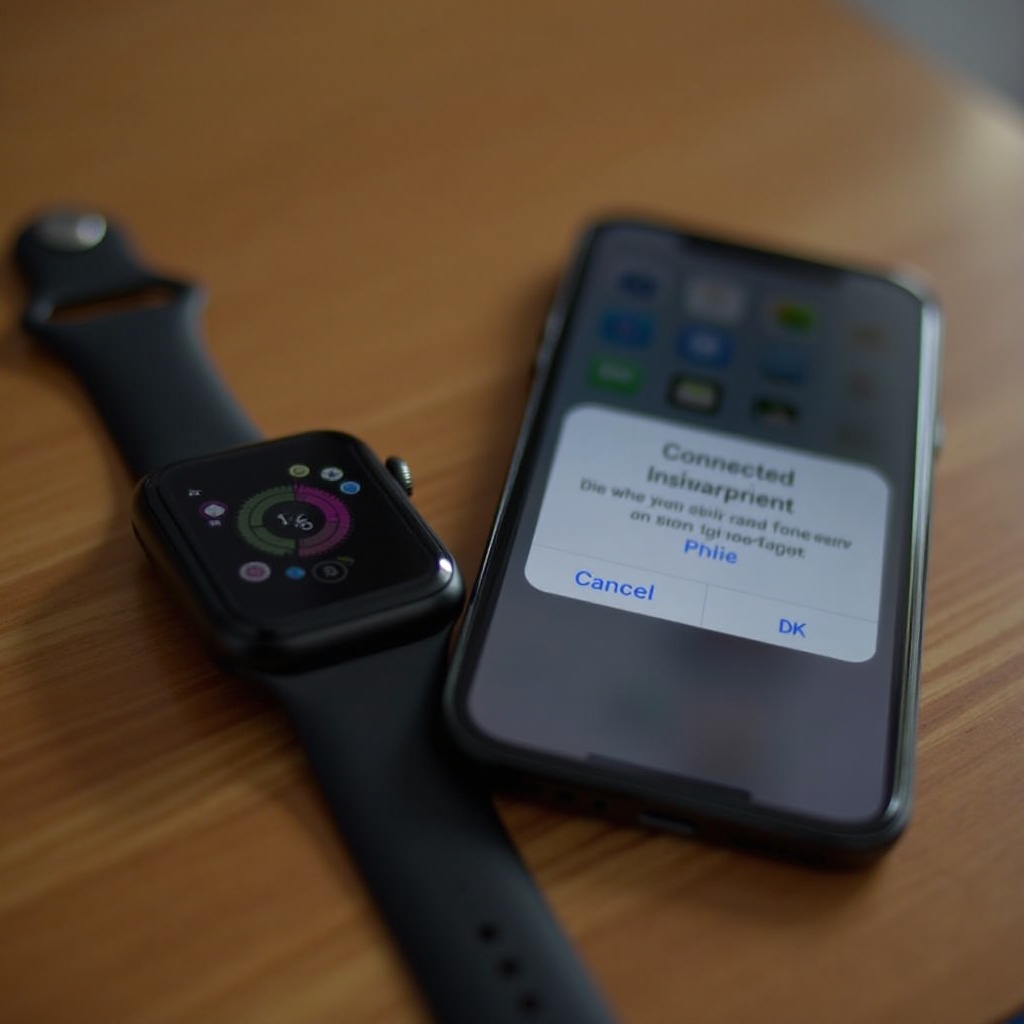
Introduction
Réinitialiser votre téléphone peut parfois entraîner des complications imprévues, telles que la déconnexion de votre Apple Watch. Ce guide complet vise à vous aider à ré-associer votre Apple Watch avec votre iPhone, garantissant que vous retrouviez toutes les fonctionnalités et continuiez à suivre vos métriques de santé sans interruption. Lisez la suite pour des instructions étape par étape, des conseils de dépannage, et des réponses aux questions courantes sur l’association de votre Apple Watch après une réinitialisation du téléphone.
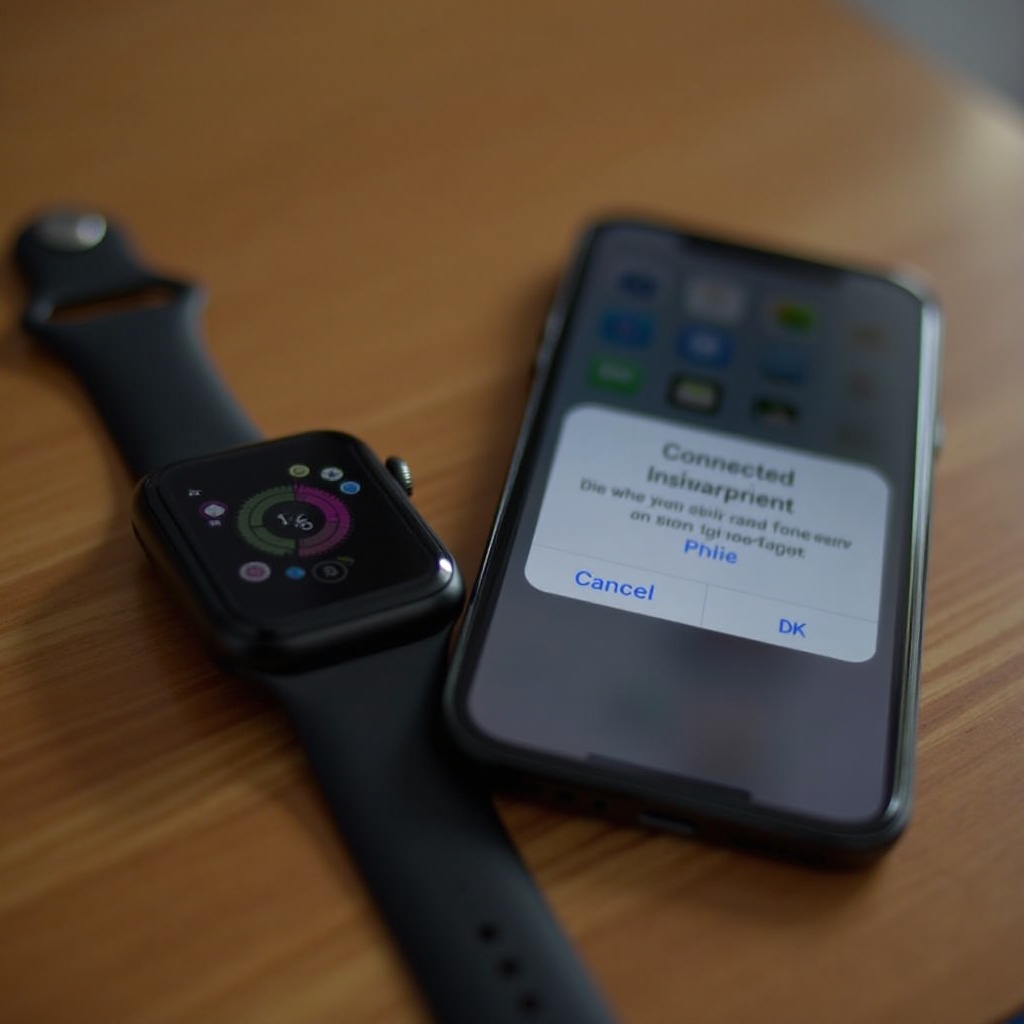
Préparation de vos appareils pour ré-associer
Avant d’entamer le processus de ré-association, il est crucial de s’assurer que votre iPhone et votre Apple Watch sont adéquatement préparés.
- Chargez vos appareils : Assurez-vous que les deux appareils sont chargés à au moins 50% de leur autonomie. Cela évitera les interruptions pendant le processus d’association.
- Sauvegardez vos données : Bien qu’il soit peu probable que vous perdiez des données pendant ce processus, il est toujours bon de sauvegarder votre iPhone en utilisant iCloud ou iTunes.
- Mettre à jour le logiciel : Assurez-vous que votre iPhone et votre Apple Watch exécutent les dernières versions de leurs systèmes d’exploitation respectifs. Cela aidera à la compatibilité et garantira un processus d’association plus fluide.
Avec ces préparatifs en place, les prochaines étapes impliquent de dissocier et de réinitialiser votre Apple Watch.

Dissocier et réinitialiser l’Apple Watch
Comment dissocier votre Apple Watch
- Ouvrez l’application Apple Watch : Sur votre iPhone, lancez l’application Apple Watch.
- Sélectionnez votre montre : Accédez à l’onglet « Ma montre » et sélectionnez votre Apple Watch.
- Appuyez sur l’icône ‘i’ : À côté du nom de votre montre, appuyez sur l’icône ‘i’.
- Dissocier Apple Watch : Choisissez « Dissocier Apple Watch ». Vous devrez peut-être entrer votre mot de passe Apple ID pour désactiver le verrouillage d’activation.
La dissociation de votre Apple Watch créera automatiquement une sauvegarde, ce qui peut être utile pour les étapes ultérieures.
Étapes pour réinitialiser l’Apple Watch aux paramètres d’usine
- Ouvrez les paramètres sur Apple Watch : Allez dans l’application Paramètres sur votre Apple Watch.
- Paramètres généraux : Appuyez sur « Général », puis faites défiler jusqu’à « Réinitialiser ».
- Effacer tout le contenu et les réglages : Sélectionnez « Effacer tout le contenu et les réglages » et confirmez votre choix.
- Entrez le code d’accès : Si nécessaire, entrez le code d’accès de votre appareil.
Après avoir accompli ces étapes, votre Apple Watch sera réinitialisée aux paramètres d’usine, prête à être ré-associée.
Ré-associer votre Apple Watch avec l’iPhone
Maintenant que votre Apple Watch a été dissociée et réinitialisée, vous pouvez procéder au processus de ré-association.
Processus de configuration initiale
- Allumer vos appareils : Assurez-vous que votre Apple Watch et votre iPhone sont allumés et à proximité l’un de l’autre.
- Tenez vos appareils ensemble : Lorsque vous voyez le logo Apple sur votre montre, rapprochez votre Apple Watch de votre iPhone.
- Commencez l’association : Un écran d’association devrait apparaître sur votre iPhone. Appuyez sur « Continuer » pour commencer le processus d’association.
Utiliser l’application Apple Watch
- Ouvrez l’application Apple Watch : Si l’écran d’association ne s’affiche pas automatiquement, ouvrez l’application Apple Watch manuellement et appuyez sur « Commencer l’association ».
- Suivre les instructions : Suivez les instructions à l’écran, en alignant le cadran de l’Apple Watch dans le viseur sur votre iPhone.
Restaurer à partir d’une sauvegarde vs. configurer comme nouvelle
- Restaurer à partir d’une sauvegarde : Lorsque vous y êtes invité, vous pouvez choisir de « Restaurer à partir d’une sauvegarde » pour récupérer tous vos paramètres, applications et données précédents. Cette option utilisera la sauvegarde créée lors de la dissociation.
- Configurer comme nouvelle montre : Alternativement, vous pouvez sélectionner « Configurer comme nouvelle Apple Watch » pour un nouveau départ. Cela peut être utile si vous souhaitez supprimer les anciennes données ou paramètres.
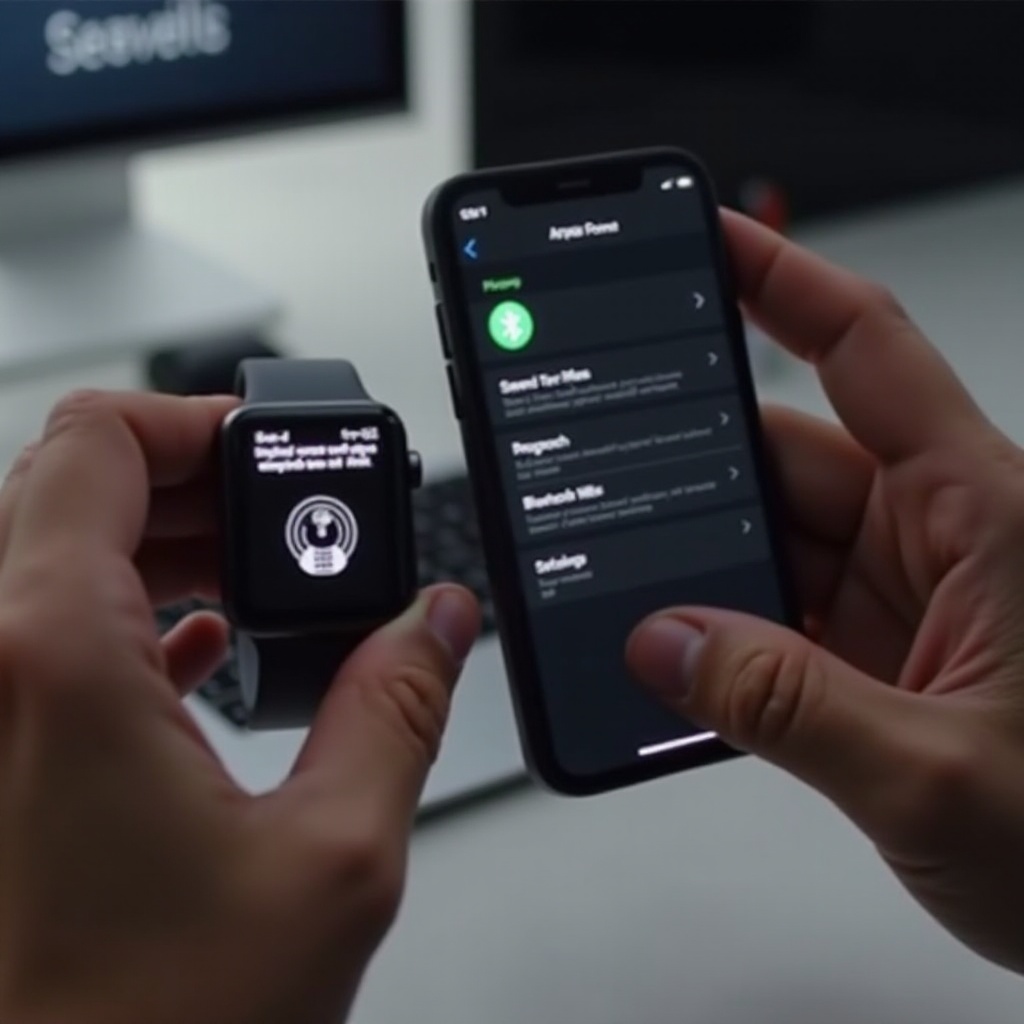
Résolution des problèmes courants
Malgré le respect des étapes avec soin, vous pourriez rencontrer des problèmes lors du processus de ré-association. Voici des solutions à certains problèmes courants.
Résoudre les problèmes de connectivité
- Vérifiez le Bluetooth et le Wi-Fi : Assurez-vous que le Bluetooth et le Wi-Fi sont activés sur vos deux appareils.
- Redémarrez vos appareils : Parfois, redémarrer simplement votre Apple Watch et votre iPhone peut résoudre les problèmes de connectivité.
Problèmes de mise à jour du logiciel
- Vérifiez les mises à jour : Assurez-vous que votre iPhone et votre Apple Watch sont mis à jour avec le dernier logiciel.
- Mettez à jour manuellement : Si des mises à jour sont en attente, complétez-les manuellement avant de réessayer le processus d’association.
Préoccupations relatives à la durée de vie de la batterie
- Optimiser les réglages : Vérifiez les applications ou les paramètres qui pourraient vider la batterie de votre Apple Watch.
- Santé de la batterie : Dans l’application Apple Watch sur votre iPhone, allez dans « Batterie » et activez « Santé de la batterie » pour surveiller l’état de votre batterie.
En abordant ces problèmes courants directement, vous devriez pouvoir ré-associer votre Apple Watch avec un minimum de tracas.
Conclusion
Ré-associer votre Apple Watch après la réinitialisation de votre iPhone implique une série d’étapes cruciales, mais avec une préparation minutieuse et le respect des instructions fournies, vous pouvez rapidement retrouver toutes les fonctionnalités de vos appareils.
Questions fréquemment posées
Puis-je re-appairer mon Apple Watch sans perdre de données ?
Oui, si vous choisissez de restaurer à partir d’une sauvegarde lors du processus de ré-appairage, vous pouvez récupérer vos données, paramètres, et applications.
Que dois-je faire si mon Apple Watch ne se connecte pas à l’iPhone ?
Assurez-vous que les deux appareils ont le Bluetooth et le Wi-Fi activés, et essayez de les redémarrer. Si les problèmes persistent, vérifiez les mises à jour logicielles.
Combien de temps faut-il pour appairer une Apple Watch avec un iPhone ?
Le processus d’appairage prend généralement environ 10-15 minutes. Cependant, la restauration à partir d’une sauvegarde peut prendre plus de temps, selon la quantité de données.
